Bulkmutatie: Overwerk toewijzen
Gebruik de bulkmutatie ‘Overwerk toewijzen’ (Via Beheer > Bulkmutaties) om het overwerk van medewerkers toe te wijzen aan verlof en/of uitbetaling. Deze bulkmutatie is alleen zichtbaar als je gebruik maakt van de module 'Verlof' in Yoobi.
Klik hier voor meer informatie over overwerk.
De gemaakte overuren kun je per week of per maand aan het ‘tijd-voor-tijd’ saldo van de medewerker toekennen. Dit stel je in via Beheer > Instellingen > Overwerk met de instelling: Wanneer het overwerk toegewezen kan worden (per maand/per week). Wij raden aan om de medewerkers per week de timesheet te laten sluiten en deze instelling dan ook op ‘per week’ in te stellen. Zo hebben de medewerkers ook wekelijks het actuele overzicht van het overwerk saldo.
Verdeling tvt / uitbetaald
In de instellingen voor overwerk (via Beheer > Instellingen) kun je standaard instellen welk deel van de overuren aan het verloftype ‘Tijd voor tijd’ toegewezen wordt en welk deel op ‘Uitbetalen’ gezet moet worden. Zet je deze instelling op 100% dan worden alle uren aan ‘Tijd voor tijd’ toegewezen. Let op: dit geldt dan voor elke medewerker in de organisatie.
Deze verdeling kan ook per medewerker of per overwerk percentage ingesteld worden. Klik hier voor meer informatie.
Via de bulkmutatie kun je handmatig aangeven welk deel er aan ‘Tijd voor tijd’ toegeschreven wordt en welk deel aan ‘Uitbetaald’.
Via de bulkmutatie zijn eerder toegewezen overuren nog te wijzigen. Zie hieronder voorbeeld 2 voor meer uitleg. Ook zijn via de bulkmutatie eerder toegewezen overuren nog te wijzigen.
Door op ‘start’ te klikken bij de bulkmutatie ‘Declaraties’ start je de bulkmutatie. Vul eerst de gegevens van tabblad 1 in, klik op volgende. In tabblad 2 bepaal je hoeveel en waar naar toe je overwerk wilt toewijzen. Is alles ingevuld, klik dan op de knop ‘Overwerk toewijzen’.
Tabblad 1 Periode.
Jaar. Selecteer het jaar van de gewenste periode.
Overwerk status. Kies de status van de gewenste periode. De keuzes zijn:
- Nog toe te wijzen perioden. Kies je voor deze status dan kun je vervolgens bij periode selectie alleen kiezen voor de perioden waar nog geen overwerk is toegewezen.
- Toegewezen perioden. Kies je voor deze status dan kun je bekijken wat er in de afgelopen periodes aan overwerk is toegewezen. Je kunt hier nog wijzigingen doorvoeren.
- Alle perioden. Hier is het mogelijk elke periode te kiezen.
Periode selectie. Kies de gewenste periode. Heb je bij overwerkstatus gekozen voor de status ‘Nog toe te wijzen perioden’ dan is hier alleen te kiezen uit de perioden (weken of maanden, zie Instellingen > Verlof) waarvoor er nog geen overwerk toegewezen is.
Afdeling filter. Selecteer indien van toepassing een afdeling.
Klik op de knop ‘Volgende’.
Tabblad 2 Toewijzen.
Yoobi toont een overzicht met de beschikbare overwerkuren.
Berekening. Klik op de knop ‘Berekening’ om het overzicht van de berekening te zien van het saldo meer/minder uren of overwerk.
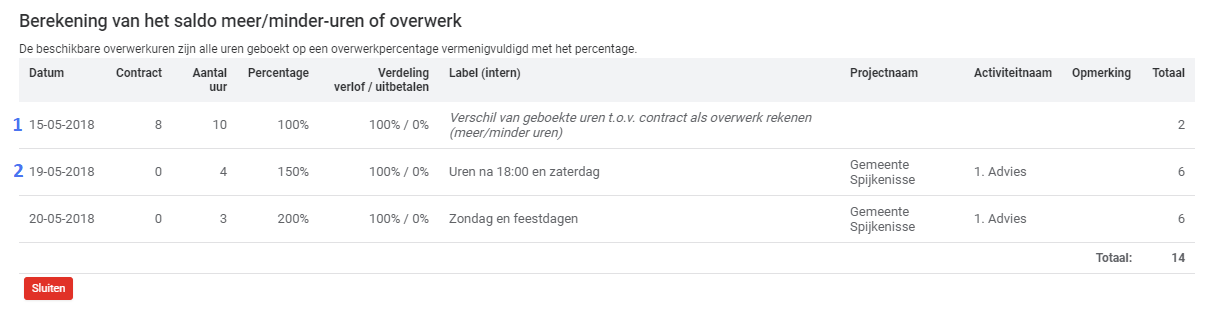
Het overzicht van de berekening toont:
- Datum. De dag waarop het overwerk heeft plaatsgevonden.
- Contract. Hoeveel contracturen heeft de medewerker op die dag.
- Aantal uur. Hoeveel uur is er geregistreerd.
- Percentage. Is er gebruik gemaakt van een overwerkpercentage. Geen overwerkpercentage is 100%.
- Verdeling verlof / uitbetalen. Deze verdeling stel je in bij de algemene instellingen, de medewerker instellingen of per overwerkpercentage. Heb je dit niet ingesteld, dan zal standaard 100% van de overwerkuren toegewezen worden aan het verlofsaldo. In deze bulkmutatie kun je deze verdeling handmatig wijzigen.
- Label (intern). Dit is het label/omschrijving van het overwerk percentage.
- Projectnaam / Activiteit naam. Bij het gebruiken van een overwerkpercentage wordt hier aangegeven op welk project en activiteit deze overuren geregistreerd zijn.
- Opmerking. Is er bij het registreren van overuren een opmerking toegevoegd dan wordt deze hier getoond.
- Totaal hier wordt het totaal aantal overuren per registratie uitgerekend en getoond.
** Regel 1) Op 15-05-2018 is er 10 uur gewerkt. Het contract is 8 uur. Dus er zijn 2 overuren. Er is geen overwerkpercentage gebruikt. Dus 2 uur x 100% = 2 uur.
** Regel 2) 19-05-2018 is een zaterdag. De medewerker heeft die dag geen contracturen. Er is toch 4 uur gewerkt en dit is geregistreerd op het project ‘Gemeente Spijkenisse’ op de activiteit ‘1. Advies’. Hierbij is het overwerkpercentage voor werken op zaterdag gebruikt; 150%. Dus 4 uur x 150% = 6 uur.
Er zijn 3 opties om deze beschikbare overuren aan toe te wijzen.
- Uren toewijzen aan Tijd voor Tijd. De overwerkuren worden toegeschreven aan het verloftype ‘Tijd voor tijd’.
- Uren toewijzen om uit te betalen. Deze uren worden uitbetaald aan de medewerker
- Uren verwerken zonder actie. De medewerker heeft extra uren gemaakt maar hier wordt niets mee gedaan.
Indien gewenst kun je de beschikbare overuren ook verdelen over deze 3 opties. Dus bijvoorbeeld gedeeltelijk toewijzen aan tijd voor tijd en gedeeltelijk uitbetalen.
Saldo. Yoobi geeft het huidige tijd voor tijd saldo aan.
Reeds toegewezen. Hier worden uren getoond die reeds zijn toegewezen of uitbetaald. Voor deze werknemers hoeft je niets in te vullen, de overuren zijn al toegekend in Yoobi. Er wordt voor deze werknemers ook niets gemuteerd op het moment dat u op de knop ‘Overwerk toewijzen’ klikt.
Muteren naar. De kolommen “muteren naar” moeten de getallen bevatten die je wilt doorvoeren.
Voorbeeld 1
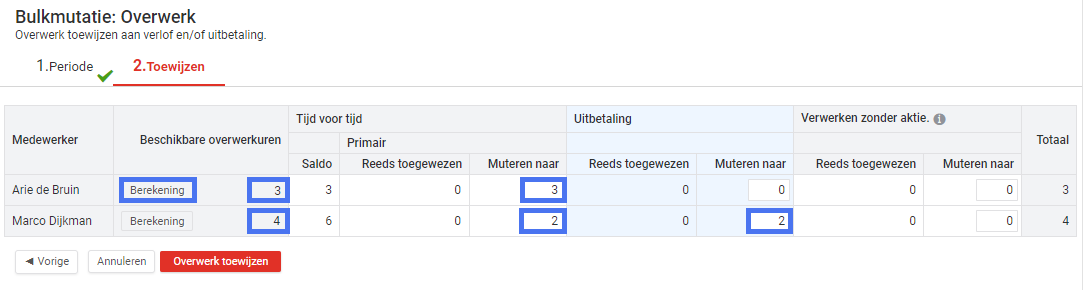
In dit voorbeeld hebben Arie en Marco in week 20 overuren gemaakt. Via de knop ‘Berekening’ zie je wanneer en op welk project/activiteit deze overuren gemaakt zijn.
De overuren van Arie worden allemaal toegeschreven aan het verloftype ‘Tijd voor tijd’
De overuren van Marco worden verdeeld. 2 uur zullen toegewezen worden aan ‘Tijd voor tijd’ en 2 uur zullen uitbetaald gaan worden.
Standaard staat hier in de instellingen ingesteld dat er 100% van deze overuren naar het verloftype ‘Tijd voor tijd’ gaat. Zie de uren van Arie. Bij Marco stonden alle uren ook genoteerd bij ‘Tijd voor tijd’ echter zijn deze handmatig aangepast naar 2 bij ‘Tijd voor tijd’ en 2 bij ‘Uitbetaald’.
Voorbeeld 2
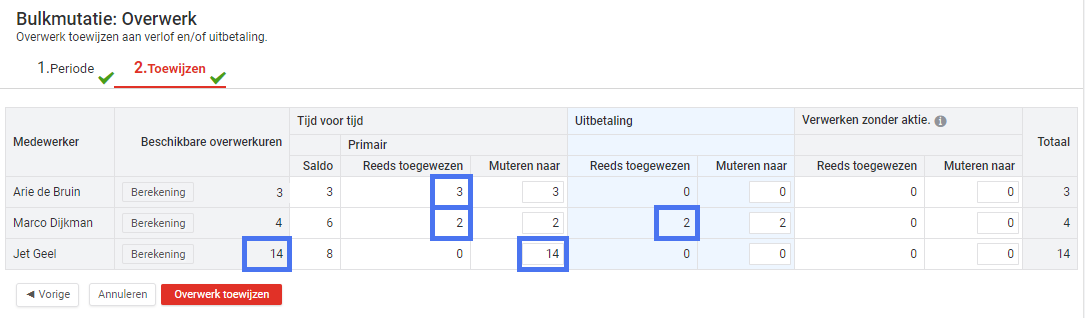
In dit voorbeeld is te zien dat de overuren van Arie en Marco al zijn toegewezen (zie voorbeeld 1). Voor deze medewerkers hoef je niets in te vullen, de overuren zijn al toegekend in Yoobi. Er wordt voor deze medewerkers ook niets gemuteerd as je op de knop ‘Overwerk toewijzen’ klikt.
Wil je wijzigingen maken in het aantal reeds toegewezen uren, dan doe je dat hier. Als Marco bijvoorbeeld die 2 overuren toch niet uitbetaald wil hebben, dan wijzig je bij ‘Tijd voor tijd – Muteren naar’ de 2 uur naar 4 uur en verwijder je de 2 uur uit ‘Uitbetaling- Muteren naar’.
Voer je geen wijzigingen uit, dan zal er dus niets wijzigen bij Arie en Marco, maar wel bij Jet: Zij krijgt de 14 overuren toegewezen aan haar saldo ‘Tijd voor tijd’.
bulkMutation:overtime:0
-
Gepubliceerd op:
-
Gemaakt door:Iris Keim
-
Bijgewerkt op:13-09-2023
-
Tag:
-
Door:Annehil van Rutten
-
Supporttag:bulkMutation:overtime:0
-
Meer:English releasenotes